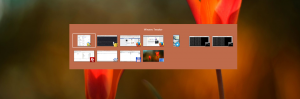תיקיית ההורדות של Windows 10 נפתחת לאט
יום אחד, אתה עלול להתמודד עם הבעיה שתיקיית ההורדות שלך נפתחת לאט מאוד בסייר הקבצים ב-Windows 10. במאמר זה נראה את הסיבות האפשריות להתנהגות זו וכיצד ניתן לתקן אותה.
פרסומת
ישנן מספר סיבות למצב כאשר שלך תיקיית ההורדות של windows 10 נפתחת לאט.
תוכנה מותקנת
זה יכול להיגרם מכלי אנטי וירוס של צד שלישי או על ידי Windows Defender. בכל פעם שאתה פותח את תיקיית ההורדות, היא מתחילה לסרוק את הקבצים שלה לאיתור תוכנות זדוניות. לפני שסייר הקבצים קרא את הסמלים והמטא נתונים מהפריטים בתיקייה, Defender סורק אותם וגורם למחשב לפעול לאט יותר. ידוע גם כי Norton AntiVirus של סימנטק מאט את פעולות סייר הקבצים בשל מנהל ההתקן האיטי שלו לסינון מערכת הקבצים.
אתה יכול בקלות לבדוק אם ההאטה נגרמת על ידי אפליקציית האנטי וירוס או על ידי משהו אחר. כל שעליך לעשות הוא להשבית את האנטי-וירוס הזמני שלך או לפחות מדובר בסריקה בזמן אמת ולנסות לפתוח את תיקיית ההורדות כשהיא מושבתת. אם התיקיה נפתחת במהירות כשהיא מושבתת, תוכל לבצע את הפעולות הבאות:
- הפחת את כמות הקבצים המאוחסנים בתיקיית ההורדות. הסר קבצים ישנים שאינך צריך יותר. זה יקצר את הזמן שלוקח לאנטי-וירוס לסרוק את כל הקבצים.
- נסה להחליף את תוכנת האנטי וירוס שלך.

הערה: ב-Windows 10, ייתכן שיהיה קשה להשבית לצמיתות את Windows Defender. ראה מאמר זה לפרטים: השבת או הפעל את Windows Defender ב-Windows 10.
מוריד תוכן תיקיה
סיבה נוספת יכולה להיות הכמות העצומה של סרטונים או תמונות שהורדת. אם אתה שומר אותם בתיקייה אחת, למשל. בתיקיית ההורדות שלך, היא תיפתח לאט. קבצים ענקיים מאטים את התיקיה מכיוון שאקספלורר צריך לקרוא אותם וליצור עבורם תצוגות מקדימות של תמונות ממוזערות.
הנה מה שאתה יכול לעשות.
נסה לבנות מחדש את מטמון התמונות הממוזערות. אם המטמון הזה פגום, סייר הקבצים עשוי להיות איטי בזמן רשימת הקבצים בתיקייה זו.
כדי לתקן את מטמון התמונות הממוזערות, נסה לבנות אותו מחדש. לִרְאוֹת כיצד לתקן ולנקות מטמון של תמונות ממוזערות ב-Windows 10.
אם זה לא עוזר, נסה לשנות את תבנית תצוגת התיקיה ל"פריטים כלליים". זה עובד מהר יותר מהתבניות "תמונות" או "סרטונים".
- לחץ באמצעות לחצן העכבר הימני על תיקיית ההורדות בסייר הקבצים ובחר "מאפיינים" בתפריט ההקשר.

- בתיבת הדו-שיח מאפיינים, עבור אל הכרטיסייה התאמה אישית.
- שם, הגדר את הפרמטר "בצע אופטימיזציה של תיקייה זו עבור:" לערך "פריטים כלליים" וסמן את תיבת הסימון "החל גם תבנית זו על כל תיקיות המשנה" כפי שמוצג להלן:
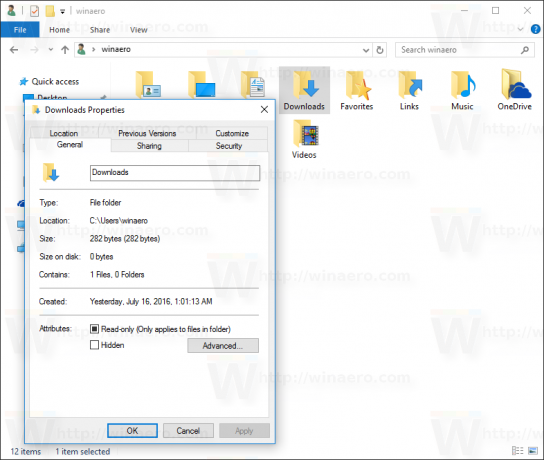
שוב, אתה יכול להקטין את כמות קובצי המולטימדיה המאוחסנים בתיקיית ההורדות כדי להאיץ אותו.
כונן דיסק או מערכת קבצים פגומים
סיבה נוספת לכך שתיקיית ההורדות נפתחת לאט יכולה להיות תקלה בכונן הדיסק או במערכת הקבצים.
ראשית, סרוק את הכונן שבו ממוקמת תיקיית ההורדות שלך. עיין במאמר הבא: בדוק את כונן המערכת עבור שגיאות ב-Windows 10.

אם הסריקה לא עוזרת, עליך לבדוק אם כונן הדיסק פגום פיזית או שיש לו סקטורים פגומים.
מומלץ להשתמש בכלי כלשהו כמו CrystalDiskInfo עבור משימה זו. CrystalDiskInfo הוא כלי חינמי לקריאת ה-S.M.A.R.T. מידע שדווח על ידי דיסק.
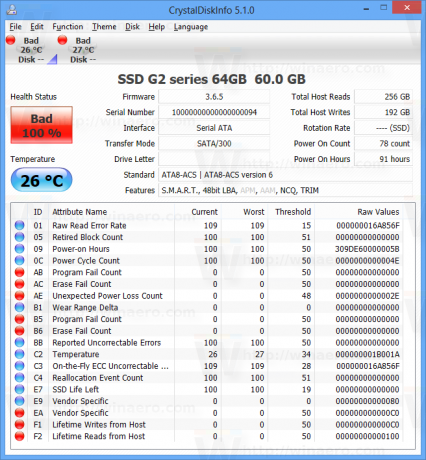
אם הוא מדווח על שגיאות מסוימות, עליך להחליף את כונן הדיסק שלך.
זהו זה.